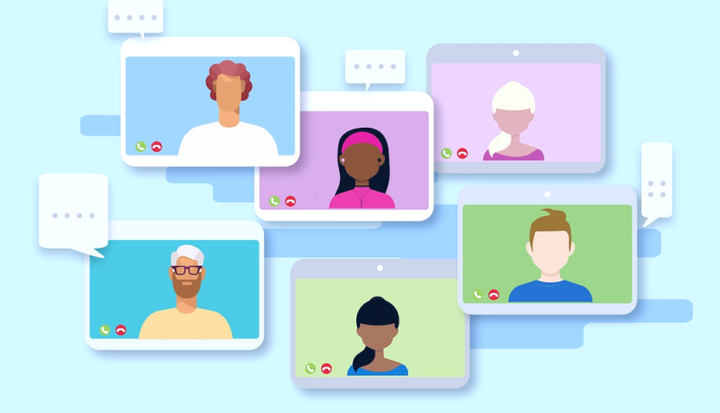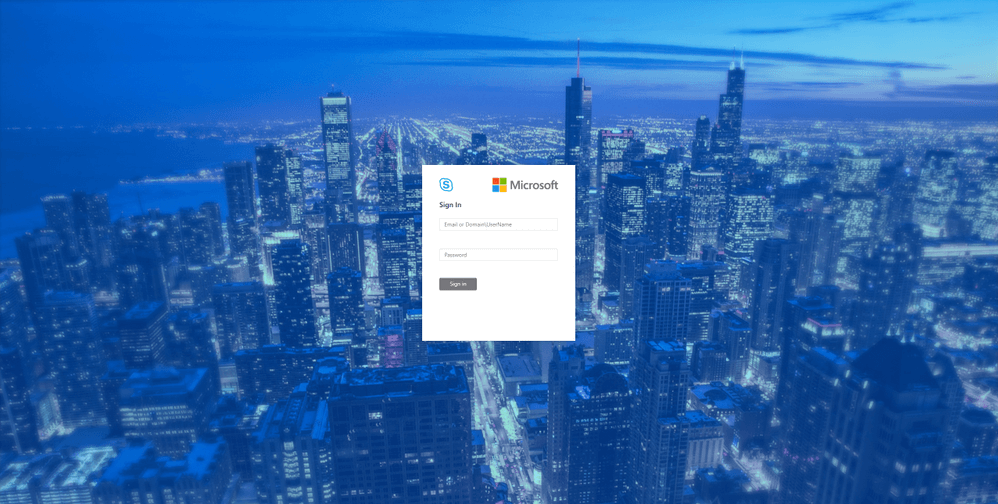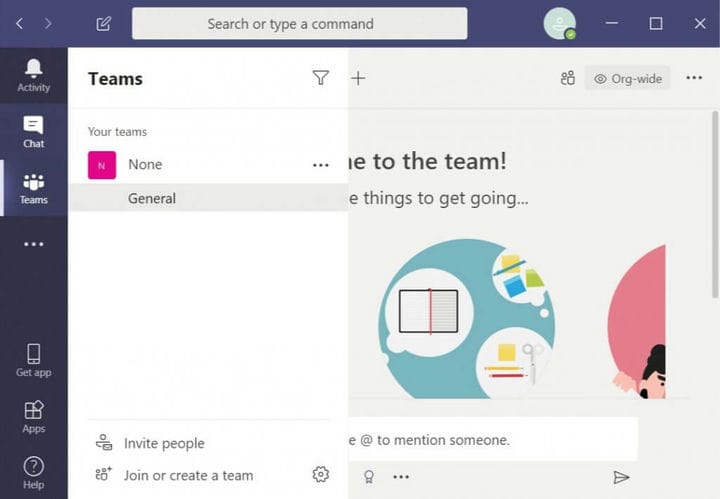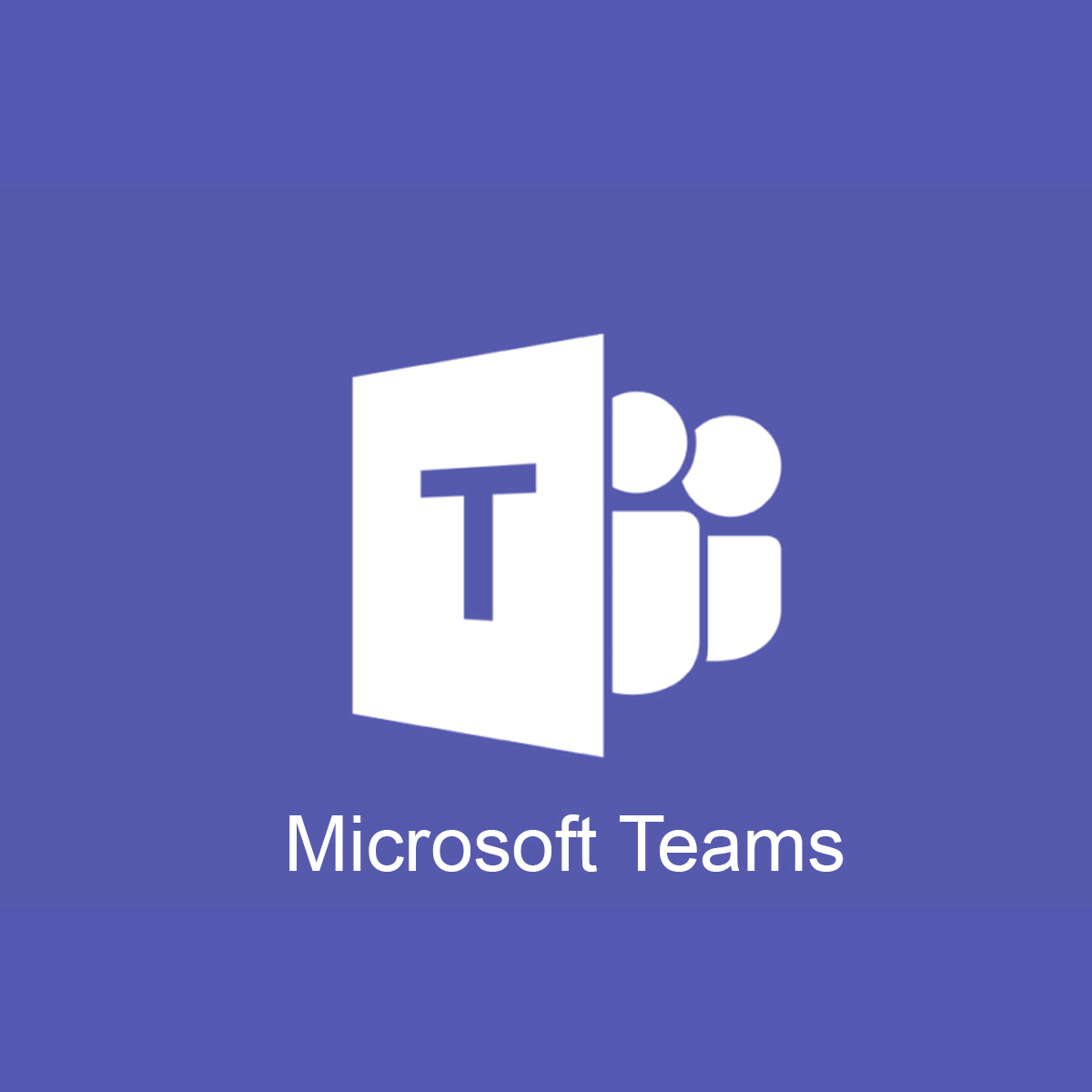Hvordan migrere fra Skype for Business til Microsoft Teams
For å fikse forskjellige PC-problemer, anbefaler vi DriverFix: Denne programvaren holder driverne dine i gang, og dermed beskyttes du mot vanlige datamaskinfeil og maskinvarefeil. Sjekk alle driverne dine nå i 3 enkle trinn:
- Last ned DriverFix (bekreftet nedlastningsfil).
- Klikk Start Scan for å finne alle problematiske drivere.
- Klikk på Oppdater drivere for å få nye versjoner og unngå systemfeil.
- DriverFix har blitt lastet ned av 502 095 lesere denne måneden.
De av dere som bruker Skype som standard samarbeidsverktøy, vet hvor allsidig det har bevist seg gjennom årene. Imidlertid kommer alle gode ting til en slutt, og det ser ut til at Skype for Business blir pensjonert og erstattet med Microsoft Teams.
De to programmene har mange overlappende funksjoner, og kan allerede brukes samtidig, så overgangen skal ikke være for vanskelig.
Mer, det anbefales oppgradering, siden Microsoft Teams utvider funksjonene til Skype for Business, og bringer sammen chat, møter, anrop, samarbeid, appintegrasjon og fillagring i et enkelt grensesnitt.
Hva er trinnene som trengs for å migrere fra Skype til Teams?
Dessverre er det ikke så enkelt å bytte fra Skype for Business til Microsoft Teams som å bare avinstallere Skype fra alle PC-er og bare erstatte det med Teams.
Først og fremst må det tas forberedelser for å gjøre ansatte kjent med Microsoft Teams og lære dem hvorfor det er viktig og fordelaktig for dem å gjennomgå denne oppgraderingen.
Når brukerne får beskjed om oppgraderingen, følger du disse trinnene:
1 Gå til Teams ved hjelp av Skype for Business Server Control Panel
Dette trinnet innebærer bruk av Skype for Business Server Control Panel.
- Start nettleseren din og skriv inn følgende linje i søkefeltet:
-
- https: /// macp
- Start Skype for Business Server Control Panel- appen
- Velg brukere
- Bruk Finn for å finne brukerne du vil flytte til Teams
- Velg brukerne
- Fra Handling rullegardin over listen, velger du Flytt utvalgte brukere til Teams.
- I veiviseren klikker du på Neste
- Du kan bli bedt om å logge på Office 365. Fortsett med en konto som ender på .onmicrosoft.com og har tilstrekkelige tillatelser
- Klikk Neste, og deretter Neste en gang til for å flytte brukeren
Bruk overføringsvarselfunksjonen
1 Oppgrader alle brukerne samtidig
- Følg følgende trinn hvis du vil oppgradere alle brukerne samtidig.
- Velg Org-wide-settings i Microsoft Teams administrasjonssenter.
- Klikk på Teams Upgrade.
- Under sameksistensmodus endrer du varsler Skype for Business-brukere om at en oppgradering til Team er et tilgjengelig alternativ til På.
- I organisasjonssenteret for Microsoft Team velger du innstillinger for hele organisasjonen.
- Under rullegardinlisten Sameksistensmodus til Bare team.
Er filer ikke synlige på Microsoft Teams? Her er en løsning
2 Oppdater Teams-brukere i trinn
Hvis du vil flytte alle brukerne gradvis til Microsoft Team, gjør du følgende.
2.1 Identifiser brukergrupper for en oppgradering
- Lag først en liste over brukere du vil overføre til den første batchen. Du kan bruke administrasjonssenteret for Microsoft Teams til å konfigurere TeamsUpgradePolicy for opptil 20 brukere samtidig.
- I Microsoft Lag admin sentrum, velg Brukere.
- Velg nå alle de 20 brukerne du vil overføre til team.
- Velg Edit Settings- ruten til høyre under Teams Upgrade.
- Endre bryteren ” Gi beskjed til Skype for Business-brukeren ” til På.
Alternativt kan du også bruke PowerShell for å aktivere varsler for grupper av brukere.
2.2 Still inn sameksistensmodus for brukere til Teams Only
- Velg Brukere i administrasjonssenteret for Microsoft Teams.
- Velg opptil 20 brukere fra listen.
- Velg Rediger innstillinger øverst til venstre.
- I redigeringsinnstillingsruten setter du sameksistensmodus til Teams Only under Team Upgrade.
- Du kan også bruke PowerShell til å oppgradere brukergrupper samtidig.
Når du aktiverer disse varslene, vil brukerne se et varsel i Skype for Business-klienten. Dette vil be dem om å “prøve” Microsoft Teams.
Hvis de klikker på Prøv- knappen, starter Teams-klienten, eller leseren starter for nettversjonen hvis klienten ikke er installert.
Skype for Business vil deretter stille ned Microsoft Teams-klienten på PC-en din, og vil deretter bruke de riktige innstillingene på den, i henhold til dine lokale innstillinger.
Dette vil tillate automatisk overføring av brukere fra Skype for Busines til Microsoft Teams.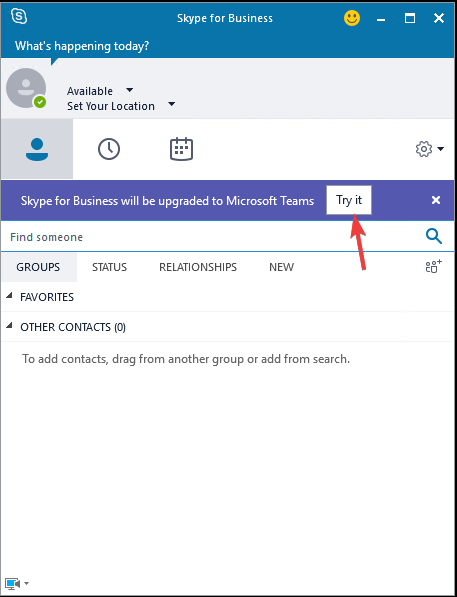
Ved å følge disse trinnene, bør du som IT-administrator kunne migrere brukere fra Skype for Business til Microsoft Teams enkelt.
Synes du at det er en god idé å migrere fra Skype for Business til Microsoft Teams? Gi oss beskjed i kommentarfeltet nedenfor.
RELATERTE ARTIKLER DU BØR KONTROLLERE:
- Hvordan migrere fra Exchange til Office 365
- 30 viktige Skype-guider for feilsøking og reparasjon av feil
- Skype-bokmerker: Bokmerk meldingene dine enkelt